Wenn Sie auf der Suche nach einigen praktischen Möglichkeiten, wie man eine PowerPoint-Präsentation aufzeichnen, dann setzen Sie auf Ihre PowerPoint-Diashows für Aufnahmen, wie wir Sie in die Insider-Fakten der immer Zuschauer und halten sie als begeistert für diese PowerPoint Screen Recording Guide starten. Um die ppt-Bildschirmaufzeichnung an Bord zu bekommen, müssen Sie sich eine Methode überlegen, wie Sie die Gedanken Ihrer Sitzung in Konten zurückziehen können. Lassen Sie Ihre Videoshow alles für Sie vermitteln. Sie können Ihre Klassenkameraden oder Partner verblüffen, indem Sie eine Möglichkeit finden, sich selbst bei der Präsentation einer PowerPoint-Show auf Video aufzunehmen. Wie auch immer, einige Leute verstehen es sehr gut: Eine hochwertige PowerPoint-Show zu erstellen, zu präsentieren und aufzuzeichnen, erfordert Arbeit. Aber hier haben wir das für Sie geklärt.
Eine PowerPoint-Show gehört zu den bekanntesten Instrumenten für die Weitergabe von Inhalten, die Ihre Zuschauer anziehen und ihnen helfen können, ein besseres Verständnis für verschiedene Gedanken zu entwickeln. Manchmal ist es streng organisiert, eine sehr enge Show zu haben, besonders in einer Zeit der Covid-Pandemie. In jedem Fall können Sie dieses Unterfangen über ein Zoom-Meeting durchführen oder eine PowerPoint-Präsentation mit Ton aufzeichnen. Wenn man davon ausgeht, dass man sich selbst aufzeichnen möchte, um eine Folienpräsentation zu halten, ohne die Gruppe zu enttäuschen oder nicht effektiv zu präsentieren, sollte man wissen, wie man sich selbst gut präsentiert. Und für Wie nimmt man Sprache in PowerPoint auf? In der Erwartung, dass Sie über diese Fragen besorgt sind, halten Sie auf die Prüfung dieser Post, und Sie können alle Regelungen in der gehen mit Teilen zu sehen.
Methode 2. Aufnehmen mit der integrierten Funktion von PowerPoint
Microsofts PowerPoint-Programm für Windows bietet eine Vielzahl von Anpassungsmöglichkeiten für die Erstellung einer Präsentation. Unabhängig von der Botschaft können Sie Bilder, Tabellen, Gliederungen, Konten, Verknüpfungen und verschiedene Arten von Inhalten in Ihre PowerPoint-Show einfügen, um sie aufzuwerten. Das Programm ist einfach zu bedienen und bietet Formate, mit denen Sie eine fachmännisch aussehende Show erstellen können, auch wenn Sie nicht die am meisten gebildete Person sind. Es ist wichtig, den Schwärmen deutlich mehr zwingende Flexibilität zu bieten, da sie das Video ansehen und sich in ihrer freien Energie auf den Inhalt konzentrieren können. Sie können eine Sendung ständig aufzeichnen, während Sie sie präsentieren, oder sie frühzeitig aufzeichnen, um das "Flipped"-Modell zu nutzen oder Ihre Sendung auf Abruf zugänglich zu machen. Wir zeigen Ihnen, wie Sie eine einfache PowerPoint-Show erstellen, wie Sie Ihre PowerPoint-Folien in ein Video umwandeln und wie Sie eine PowerPoint-Show in HD aufnehmen können.
Schritt 1: Diashow-Registerkarte für die Aufnahme öffnen
Wählen Sie die Registerkarte Diashow und klicken Sie auf Diashow aufzeichnen. Wählen Sie aus, ab welchem Dia Sie die Aufnahme Ihrer Diashow beginnen möchten.
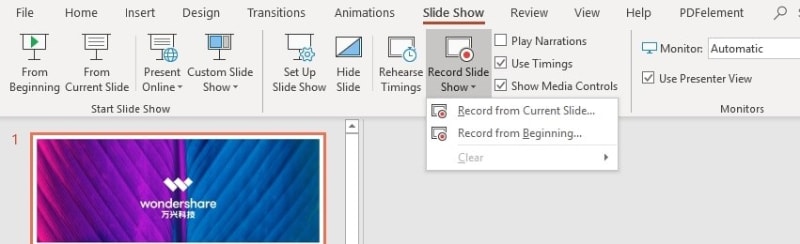
Schritt 2: Aufnahme starten
Ein Fenster zur Aufnahme einer Diashow wird geöffnet. Klicken Sie auf die rote Aufnahmetaste (oder drücken Sie R auf Ihrem Kontrollzentrum). Danach beginnt die dreisekündige Anfangsaufzeichnung. Während der Aufnahme Ihrer Diashow können Sie bestimmte Konzentrationen mit verschiedenen Tönen aus der unteren Leiste hervorheben.
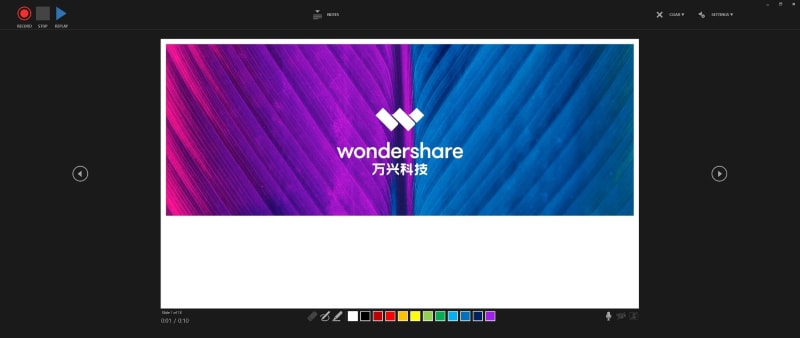
Schritt 3: Aufnahme beenden
Beenden Sie die Aufnahme, indem Sie im Kontrollzentrum auf Stop drücken oder auf die quadratische Stop-Taste tippen. Genau dann, wenn Ihre Beobachter verstehen, dass Sie die Sitzung aufzeichnen, werden sie sich wahrscheinlich mehr auf die Sitzung einlassen. Angenommen, Sie möchten einem langen gesellschaftlichen Ereignis ausweichen, könnten Sie ebenfalls mechanische Vorrichtungen wie Filmora verwenden, insbesondere unseren Bildschirmrekorder, um Ihre Zusammenkunft aufzuzeichnen.
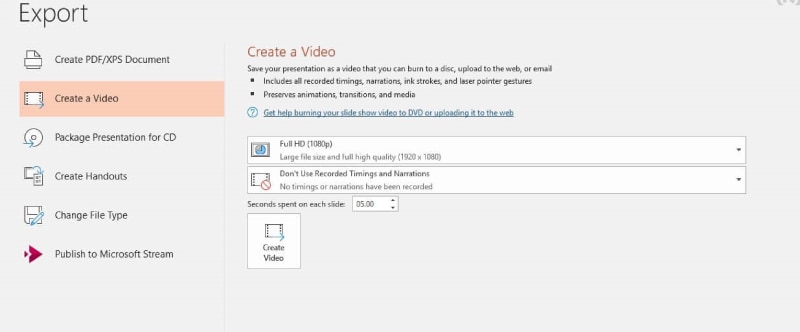
Methode 2. Präsentation mit Filmora Recorder aufzeichnen
Mit verschiedenen Elementen und eine Menge von zugänglichen Anpassungen für Ihre PowerPoint-Show und Webcam und Bildschirm-Konten, Wondershare Filmora hat die restriktive Infrastruktur während der Bezugnahme auf die erstklassige Video-Manager und Bildschirm-Recorder in dieser hochmodernen Zeit, wie es jedes der Elemente in einem Software-Paket zusammengefasst hat. Filmora ist unsere erste Wahl für Videoaufnahmen. Es ist einfach zu bedienen, und Sie werden keine Zeit brauchen, um eine Methode für die Aufnahme einer PowerPoint-Show zu finden. Was diesen Schritt von anderen unterscheidet, ist der große Funktionsumfang und die Idee der Ton- und Videoaufnahmen, die Sie machen können.
Filmora nimmt lokal auf und verschiebt gleichzeitig Ihren PPT-Sound und Ihr Video. Außerdem können Sie die PowerPoint-Aufnahmen mit Hilfe von Werkzeugen wie Schneiden, Trimmen und Ändern erstaunlich gut für Ihre Show gestalten. Sie können sie abspielen und sehen, wo Sie Änderungen vornehmen können, um Ihre Sendung wirklich interessant und fesselnd zu gestalten. Mit Filmora Recorder, dem am weitesten entwickelten kostenlosen Video- und Bildschirmrekorder, ist es nicht schwer, sich selbst und Ihre PowerPoint-Folien nebeneinander aufzuzeichnen, und zwar einfach mit Ihrem PC und der zugehörigen Webcam und dem Empfänger. Hier erfahren Sie, wie Sie das mit Wondershare Filmora viel einfacher machen können.
Für Win 7 oder höher (64-bit)
Für macOS 10.12 oder höher
Schritt 1: Wondershare Filmora herunterladen und installieren
Wahrscheinlich haben Sie diese Software heruntergeladen, weil sie ein einfaches All-in-One-Konzept für die Videobearbeitung und -aufnahme bietet. Wenn nicht, dann ist es jetzt an der Zeit und die unten aufgeführten Links ermöglichen einen problemlosen Download:
Gleich nach dem Herunterladen und der Installation/Aktualisierung können Sie das Programm direkt von Ihrem Desktop aus starten. Wondershare Filmora kommt mit einer Besonderheit von zwei Methoden, um eine Diashow Video zu machen, die umfasst:
-
Durch Importieren Ihrer Mediendateien
-
Durch Aufzeichnung Ihrer Bildschirmpräsentation
Schritt 2: Aufzeichnung der PowerPoint-Präsentation mit Audio
Im nächsten Schritt können Sie die Einstellungen selbst vornehmen, ohne dass Sie über einschlägige Kenntnisse verfügen. Klicken Sie dazu einfach auf die Schaltfläche "Neue Aufnahme", und aktivieren Sie in der Aufnahmeschnittstelle die Webcam- und Mikrofoneinstellungen direkt mit Ihren Fingerspitzen.

Schritt 3: Bearbeiten Sie Ihr Präsentationsvideo
Von der Videoaufnahme bis zur Videobearbeitung ist dieses Produkt von Wondershare die Drehscheibe für wichtige und bedeutende Bearbeitungsfunktionen, die Sie in Ihrem Videoprojekt nach Ihren Erwartungen benötigen. Wondershare Filmora ist mit bescheidenen Rahmen, seine Video-Editor hat eine Menge von impliziten Elemente in der Video-Projekte verwendet werden. Dieses Produkt wurde speziell für Aufnahmen entwickelt und verfügt über eine optimierte Benutzeroberfläche, um Ihre Aufnahmen mit professionellen Bearbeitungsfunktionen auf die nächste Stufe zu bringen.
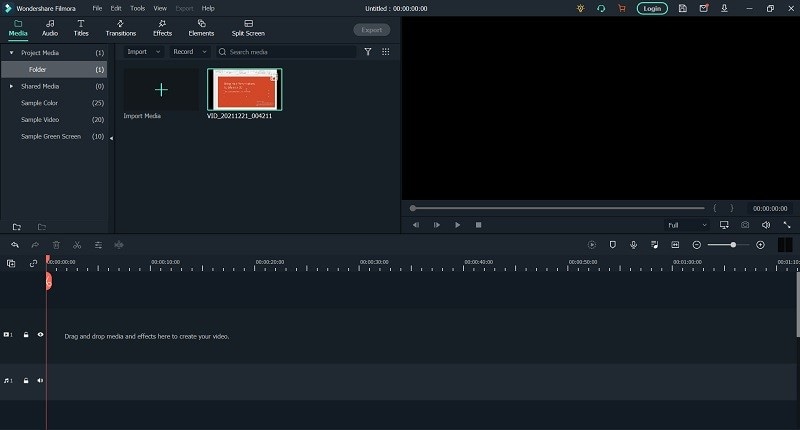
Schritt 4: Exportieren Sie das Meisterwerk
Sobald Sie das Informationsvideo erstellt und bearbeitet haben, können Sie es speichern und in den sozialen Medien veröffentlichen. Filmora ermöglicht die Einbindung von Plattformen wie YouTube für die mobile Nutzung. Die Datei kann in den Formaten MP4, WMV, AVI, MOV, GIF und MP3 gespeichert werden.

Methode 3. Screencast-o-Matic verwenden
Screencast O Matic ist ein webbasiertes Programm, das Ihren PC-Bildschirm in einem Video-Design einfängt. Damit können Sie aufzeichnen, was auf Ihrem PC-Bildschirm vor sich geht, um es an andere Personen weiterzugeben. Es ist wertvoll für die Durchführung von Unterrichtsübungen oder die gemeinsame Nutzung einer Interaktion zur Durchführung eines Vorhabens auf Ihrem PC. Screencast-O-Matic kann aufzeichnen, was auf Ihrem Bildschirm, was auf der Kamera Ihres PCs oder beides zu sehen ist. Sie können auch Aufnahmen importieren und weitergeben, die Sie außerhalb von Screencast-O-Matic aufgenommen haben. Finden Sie heraus, wie Sie Ihre Erzählungen nicht nur ansprechend gestalten, sondern auch dafür sorgen können, dass Ihr Treffen in Erinnerung bleibt. Das Internet ist mit Inhalten überschwemmt, und diejenigen, die bemerkenswerte Überlegungen anstellen, sind diejenigen, die den Widerstand überwinden. Diese können in Ihre Screencast-Aufnahmen eingearbeitet oder als komplette Aufnahmen übertragen werden.
Schritt 1. Zur Screencast-O-Matic Website
Öffnen Sie die Screencast-O-Matic Anwendung auf Ihrem PC, um mit der Aufnahme zu beginnen. Öffnen Sie die Anwendungen, die Sie für Ihre Aufnahme verwenden möchten (z. B. PowerPoint, Webprogramm usw.). Wählen Sie aus, was Sie aufnehmen möchten: den PC-Bildschirm, die Webcam oder eine Mischung aus beidem.

Schritt 2. Beginn der Aufzeichnung
Um sicherzustellen, dass das Aufnahmefenster so eingestellt ist, dass es den gesamten gewünschten Bereich erfasst, richten Sie die Größe des Aufnahmefensters aus, indem Sie auf die Ecken klicken und daran ziehen, um die Größe des Aufnahmefensters zu ändern. Wenn Ihre Aufnahme eine PowerPoint-Präsentation mit Ton oder eine andere Anwendung bzw. ein Video enthält, die bzw. das mit Ton aufgenommen werden muss, stellen Sie sicher, dass die Option "PC-Audio" auf "Ja" eingestellt ist.
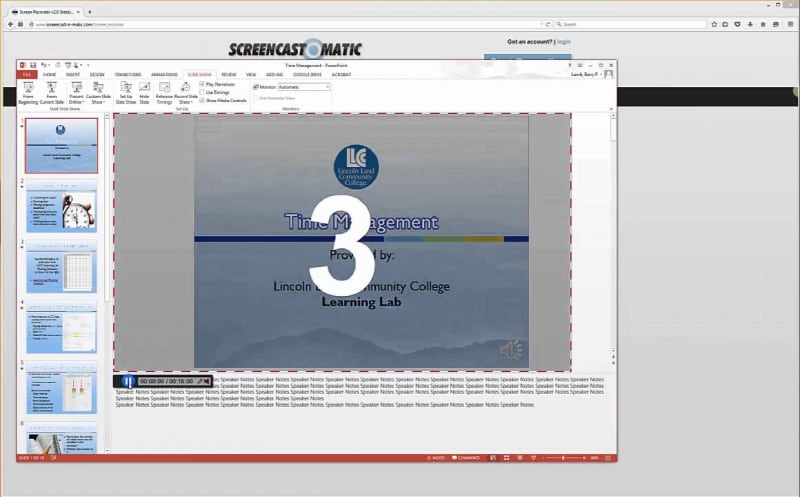
Schritt 3 Beenden und Speichern der Aufnahme
Wenn Sie fertig sind, klicken Sie auf die Schaltfläche "Pause" und anschließend auf "Fertig". Von hier aus können Sie Ihr Video untertiteln, verändern und weitergeben. Wenn Ihre Aufnahme fertig ist, können Sie das Video mit dem Screencast-O-Matic-eigenen Videokorrektor problemlos verwalten und verändern. Klicken Sie auf Als Videodatei speichern, um Ihre Aufnahme als MP4-Dokument auf Ihrem PC zu speichern.
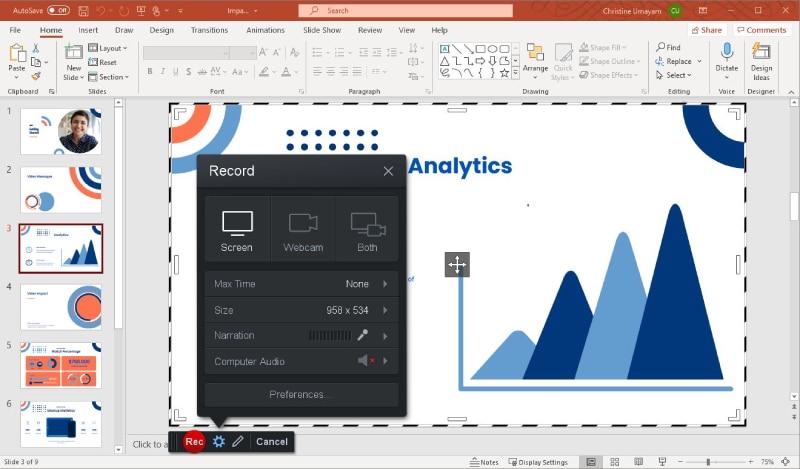
Die einfachste Methode, Ihren Schülern Aufnahmen zu vermitteln, ist, sie auf Screencast-O-Matic zu übertragen und anschließend den Schülern die Verbindung anzubieten
Schlussfolgerung:
Von Studiensälen bis hin zu Besprechungsräumen sind PowerPoint-Folien das Mittel der Wahl, wenn es darum geht, unterstützende Inhalte zu vermitteln, die den Zuschauern helfen, die Ideen und Gedanken, die in einer Präsentation enthalten sind, zu behalten und zu assoziieren. Im Großen und Ganzen sind PowerPoint-Folien allein, ohne die Vergleichsshow, unzureichend und eignen sich nicht dazu, die Ideen der echten Show zu vermitteln. Daher empfehlen wir die Lösung von Filmora, da sie mit einer Fülle von Funktionen aufwartet. Für diejenigen, die am Ende bieten und Datei Konten von ihren vollständigen Einführungen.


 100% Sicherheit Verifiziert | Kein Abozwang | Keine Malware
100% Sicherheit Verifiziert | Kein Abozwang | Keine Malware
